DFM客户端快速入门
更新时间:2024-12-12 17:29  10868
10868
 0
0
 文档错误过时,
我要反馈
文档错误过时,
我要反馈
 10868
10868
前言
之前我们有介绍DFM快速入门,是针对浏览器版本的(快速开始使用嘉立创DFM)
本章我们来介绍DFM客户端版本的入门
安装客户端
一:打开DFM首页网站 www.jlc-dfm.com
二:下载客户端安装包,下载到本地后,双击打开直接按提示安装。
1):本安装包特点,最小权限安装,不会向用户主动索取管理员权限,降低用户电脑安全风险
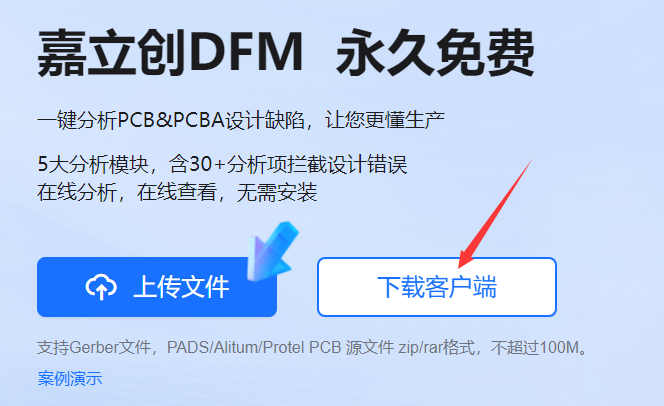
启动客户端
打开客户端之后,如下图这样
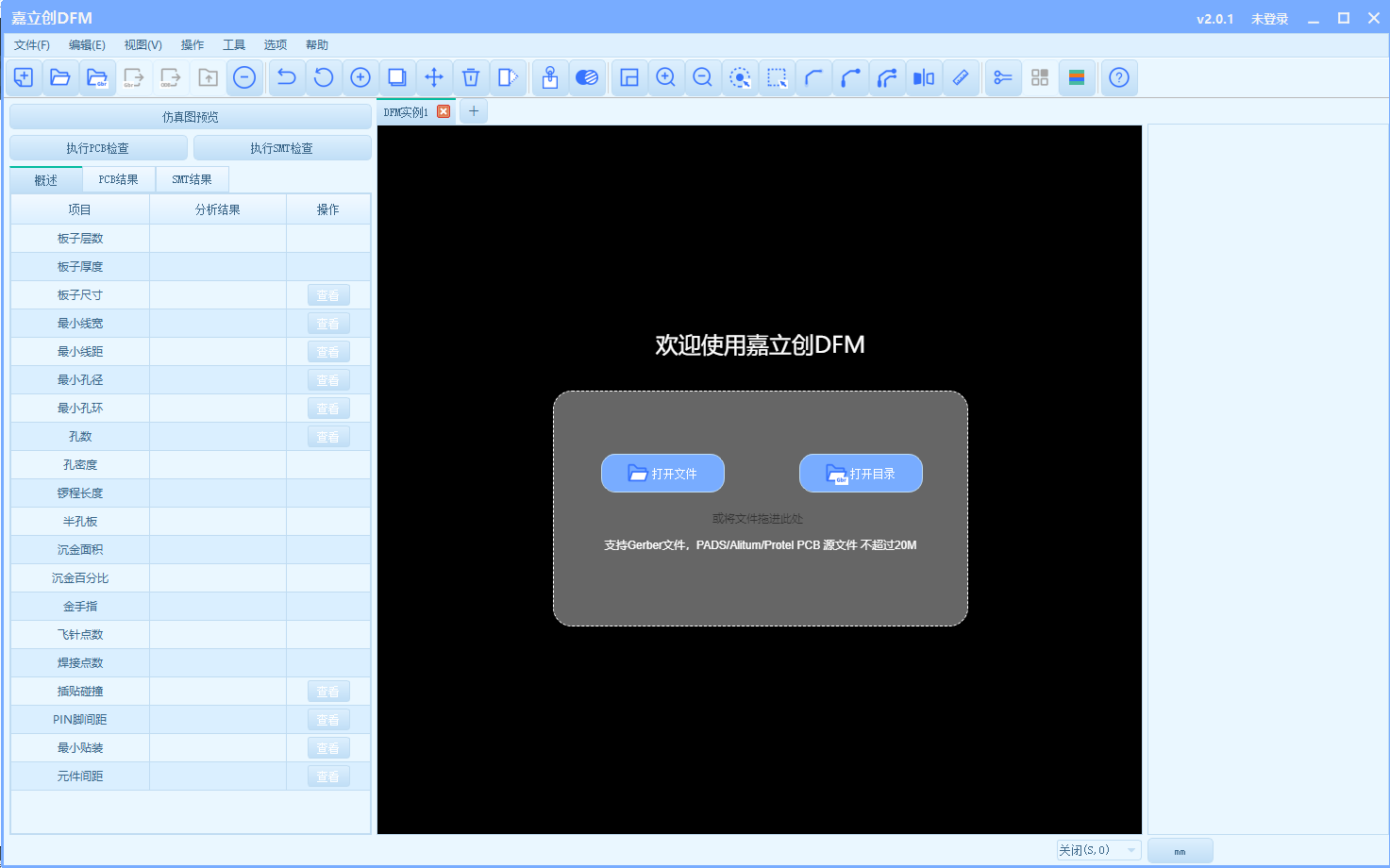
打开文件
打开文件分两种方式
一:菜单(【文件】->【打开】|【打开文件】)或者工具栏,选择要打开的文件
二:直接拖拽文件到界面任意位置,程序会自动加载文件
打开文件支持的格式:
一:Gerber文件(既可以选择打开一个Gerber文件目录,又可以直接打开一个Gerber文件压缩包文件)(备注:不需要用户登录)
二:PCB原文件(支持AD,Protel,PADS EDA类型的PCB原文件)(备注:需要用户登录)
DFM之PCB分析
打开一个文件后,默认会进入PCB的DFM界面,并展示PCB图,直接点击【执行DFM检查】。

分析之后,会得到各分析结果,这里展示的是详细的各种分析项,按红黄绿三颜色区分安全等级,点击这些按钮可以查看对应分析项目的具体报告位置,详细可查看 DFM分析项结果查看界面帮助 。
备注:灰色按钮,表示该分析无相关结果,意思是没有该方面的问题。
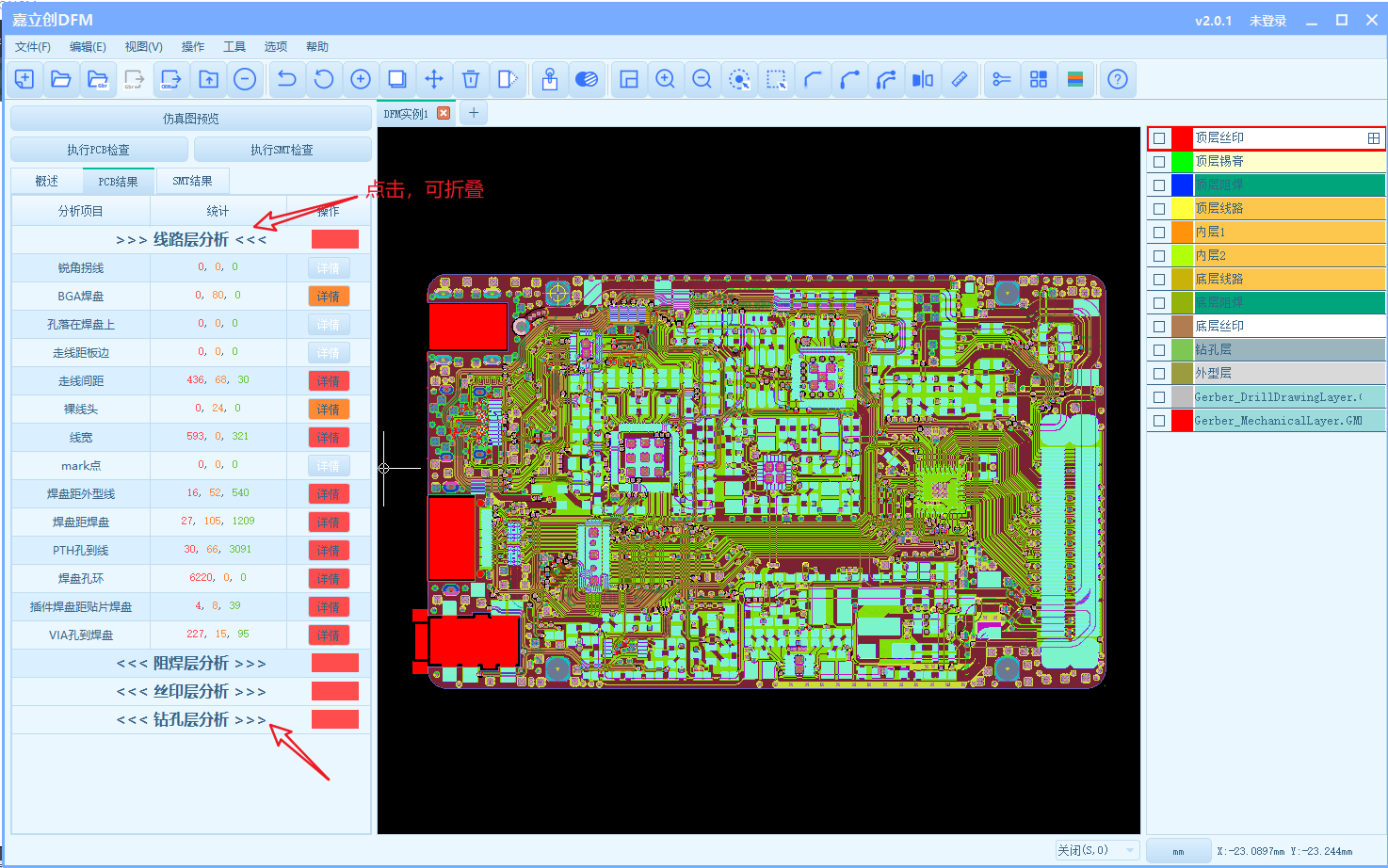
点击【概述】,可以切换到【概述】项,这里汇总了直接与PCB生产报价有关的参数信息,另外也包含了一些非DFM相关的数据:比如锣程统计等等。
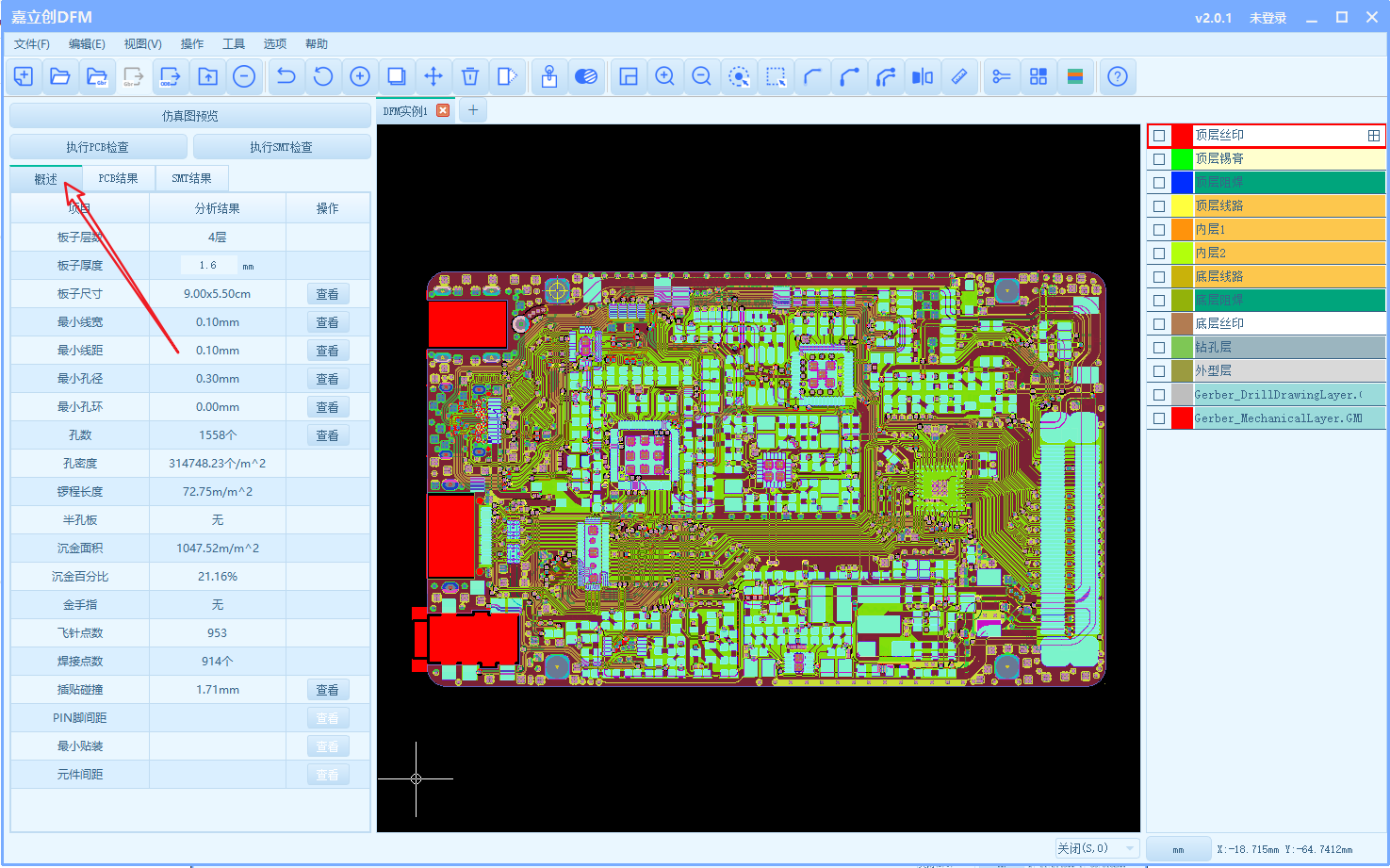
SMT分析
点击【执行SMT检查】会单独打开SMT分析的界面(此功能需要联网用户登录认证身份),SMT重点是分析元件装配相关的信息,所以PCB板子是默认以2D仿真图的效果展示
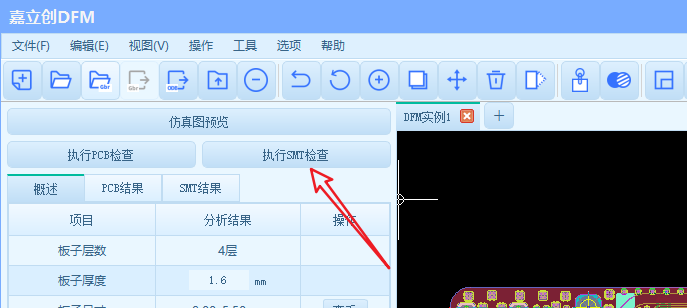
如果PCB环境节打开的是Gerber文件,这里要先执行“BOM匹配”操作,先把元件加载进来
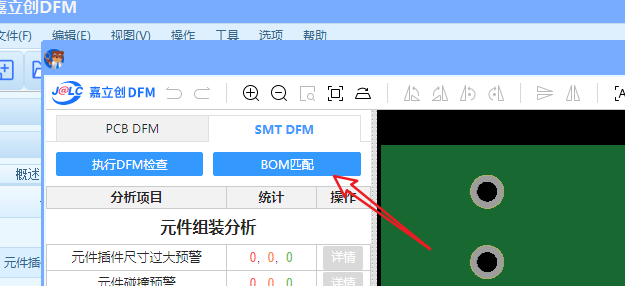
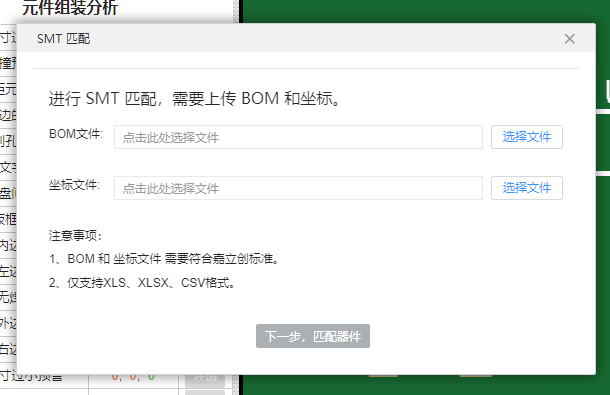
系统后端会先执行一次BOM匹配,尽可能的匹配到所有的元件,效果如下图,部分没有自动匹配成功的元件,需要人工手动匹配。
备注:“BOM匹配”过程同嘉立创SMT下单过程中的BOM匹配完全一致(嘉立创SMT见 嘉立创SMT_一站式PCBA服务平台)。
BOM匹配完成后,点击“保存并关闭”。
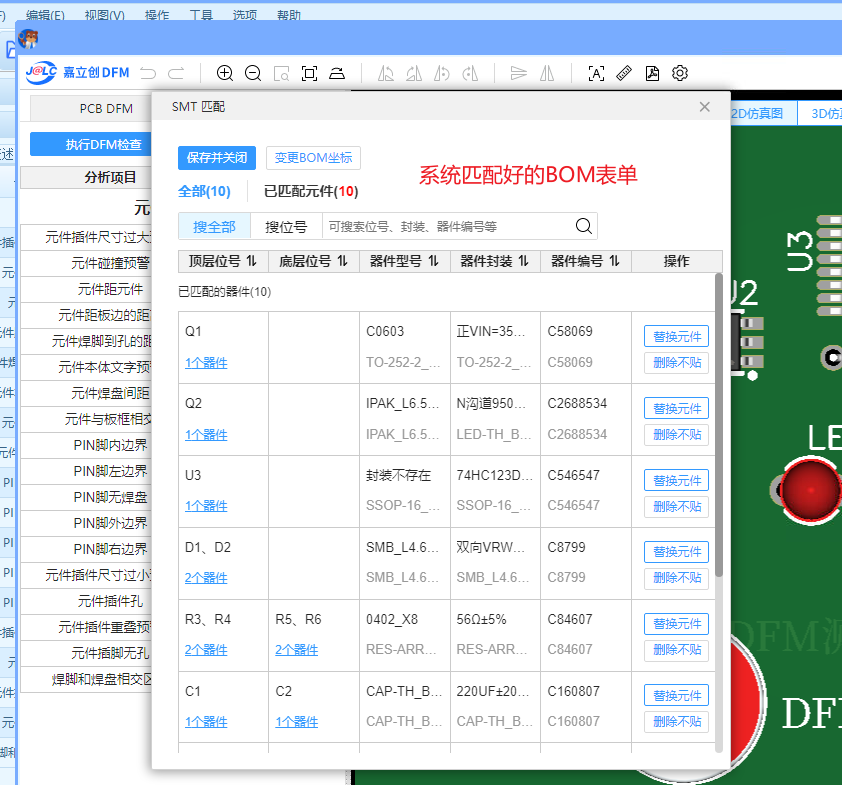
“保存并关闭”后,匹配好的元件会自动同步到主界面上来。
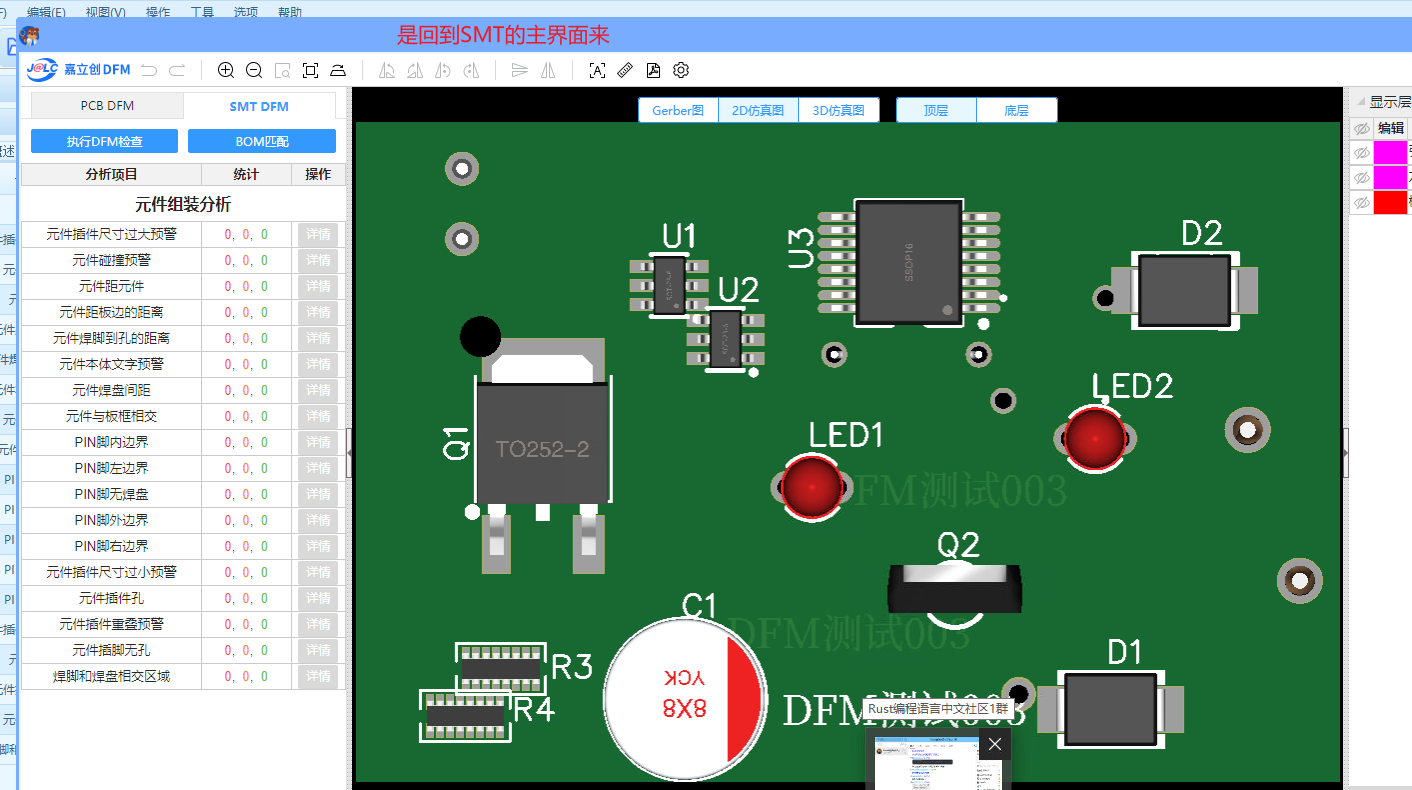
导出分析报告
执行完上面所有的分析检查后,可以一键导出DFM报告
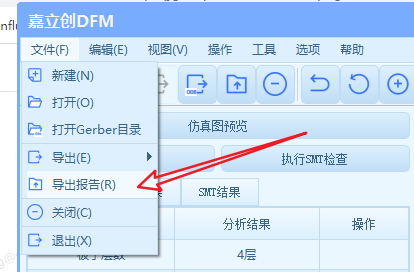
导出的报告为PDF文档,部分效果如下图
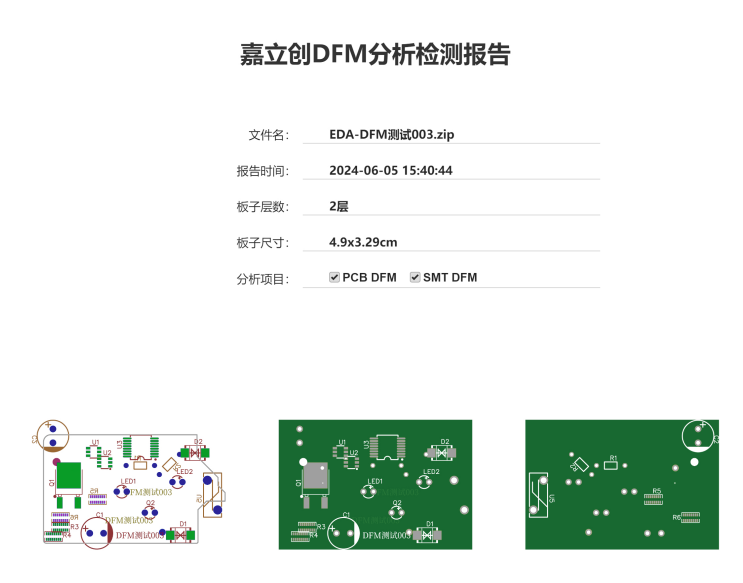
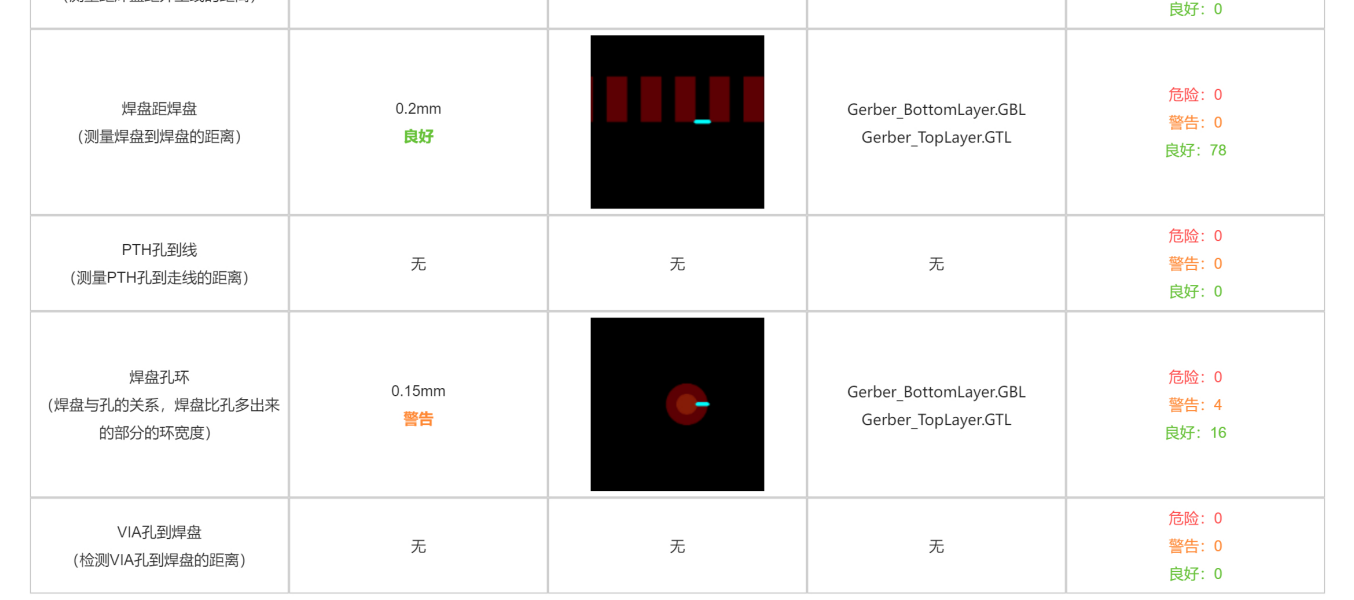
到此结束!!!
- PCB帮助文档
- SMT帮助文档
- 钢网帮助文档
- PCB讨论
- SMT讨论
- 钢网讨论





















